Како променити подразумевану висину и ширину прозора Виндовс терминала
Они од вас који користе Виндовс терминал(Windows Terminal) знају колико је важна и, често, колико често може бити његова употреба. Можда ћете се затећи да уређујете величину подразумеваног прозора Виндовс терминала(Windows Terminal) сваки пут када га користите. Можда је премало за вас или обрнуто. Иако је то подешавање прилично лако (морате само да вучете миша унаоколо), боље је изабрати жељене димензије тако да се увек тако отвара. У овом чланку ћемо вам рећи како можете променити подразумевану висину и ширину Виндовс терминала(Windows Terminal) у оперативном систему Виндовс 11/10.
Како променити подразумевану висину(Height) и ширину(Width) Виндовс терминала(Windows Terminal)
Ова опција се налази у подешавањима покретања(Startup) и промене које су направљене овде се односе на све ваше профиле, тј. ПоверСхелл(PowerShell) , ВСЛ(WSL) , командну линију(Command Prompt) , итд. Постоје два начина на која то можете да урадите:
- Преко подешавања терминала
- Коришћење .ЈСОН датотеке
Промените подразумевану висину и ширину Виндовс терминала(Windows Terminal) користећи подешавања терминала(Terminal)
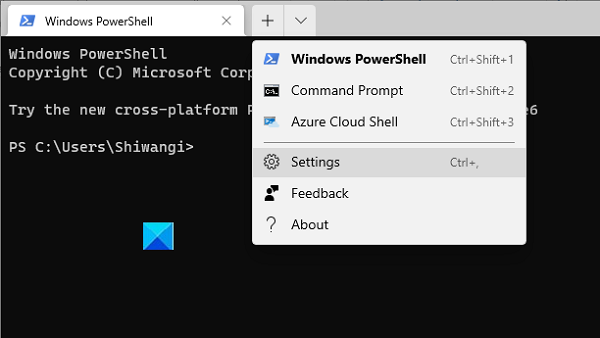
Отворите свој Старт(Start) мени и претражите реч терминал. Видећете опцију за покретање Виндовс терминала(Windows Terminal) , кликните на њу. Профил који сте изабрали да буде ваш терминал ће се покренути, у овом случају, то је ПоверСхелл(PowerShell) . Видећете опцију падајућег менија поред картице Терминал . (Terminal)Кликните(Click) на њега и изаберите Подешавања(Settings) .
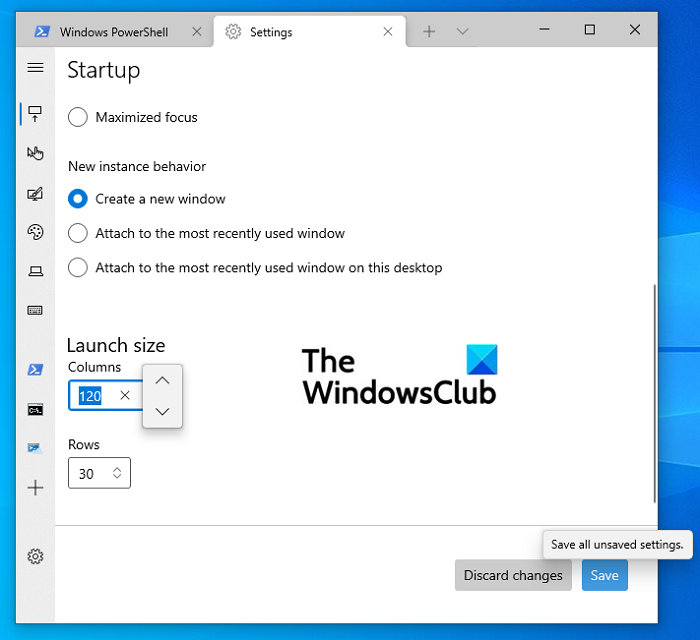
Овде кликните на картицу Стартуп(Startup) у окну са опцијама са ваше леве стране. Померите(Scroll) се надоле и испод главе величине покретања, можете подесити величину редова и колона вашег терминала. Када завршите, кликните на Сачувај да бисте применили ову промену. Поново покрените свој терминал и он ће се отворити у новосачуваним димензијама.
Промените подразумевану висину и ширину Виндовс терминала помоћу (Windows Terminal).ЈСОН(.JSON) датотеке
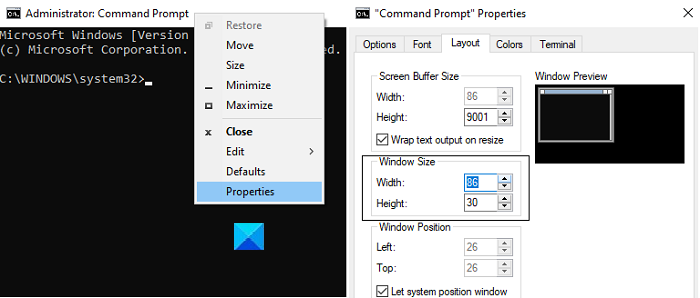
Алтернативни метод за промену димензија терминала је измена његове .ЈСОН датотеке.
- Покрените Виндовс Терминал(Windows Terminal) из Старт менија(Start Menu)
- Отворите падајући мени поред картице терминала и кликните на Подешавања
- Последња опција у левом окну је отварање ЈСОН(JSON) датотеке (пожељна апликација за приступ је ИДЕ(IDE) )
- Откуцајте следеће редове после заграде „Радње“ и сачувајте промене
"initialCols": 108, "initialRows": 25,
Поново покрените терминал и видећете да су промене примењене.
Ако не користите апликацију Виндовс Терминал(Windows Terminal) и уместо тога директно користите свој преферирани профил ( ЦМД(CMD) или ПоверСхелл(PowerShell) ), не брините јер можете променити и њихове појединачне подразумеване величине. Показаћемо како то можете да урадите помоћу командне линије(Command Prompt) , али процес се може реплицирати помоћу ПоверСхелл(PowerShell) -а пратећи исте кораке.
- Претражите ЦМД(Search CMD) у менију Старт(Start) и кликните да бисте га покренули као администратор
- Кликните десним тастером миша на горњу плочу
- Отворите својства ЦМД-а
- Посетите картицу распореда и подесите величину прозора(Window Size)
- Кликните(Click) на Ок да бисте сачували промене и приметићете да је величина прозора вашег терминала прилагођена
Да бисте направили исту промену са својим ПоверСхелл(PowerShell) -ом , потражите то уместо тога и следите исте кораке који су горе наведени.
Да ли могу да променим величину фонта и тежину фонта за профил Виндовс терминала(Windows Terminal) ?
Виндовс терминал такође пружа функцију за подешавање тежине фонта(provides the feature to set font-weight) . Моћи ћете да подесите тежину фонта на Нормал(Normal) , Болд(Bold) , Семи-Лигхт(Semi-Light) , Тхин(Thin) , Ектра-Лигхт(Extra-Light) , Семи-болд(Semi-Bold) , Медиум(Medium) , Блацк(Black) , Ектра-Блацк(Extra-Black) , Ектра-Болд(Extra-Bold) или цустом (између 0 до 1000).
Како ресетовати поставке Виндовс терминала(Windows Terminal) на подразумеване вредности?
Ако наиђете на неке неочекиване проблеме након промене поставки или нисте задовољни прилагођавањима, ресетовање поставки Виндовс терминала(resetting Windows Terminal settings) на подразумевана може бити од помоћи.
Надамо се да вам је ово могло помоћи и да сте сада у могућности да користите Виндовс терминал(Windows Terminal) са још већом погодношћу.
Related posts
Како променити подразумеване везе тастера у Виндовс терминалу
Како поставити позадинску слику у Виндовс терминалу
Исправка ЦТРЛ+ не повећава величину фонта у Виндовс терминалу
Како омогућити прозирну позадину у Виндовс терминалу
Како додати нови профил у Виндовс терминал
Како ресетовати поставке Виндовс терминала на подразумеване вредности у оперативном систему Виндовс 11/10
Алт-Таб Терминатор побољшава подразумевану Виндовс АЛТ-Таб функционалност
Како променити величину фонта и тежину фонта у Виндовс терминалу
Како отворити Виндовс терминал као администратор у оперативном систему Виндовс 11
Како претраживати у Виндовс терминалу
15 Мац терминалских еквивалената Виндовс командној линији и ПоверСхелл командама
Како се пребацивати између ЦМД-а и ПоверСхелл-а у Виндовс терминалу
Како променити подразумевану шкољку у Виндовс терминалу
Савети и трикови за Виндовс терминал који ће вам помоћи да радите као професионалац
Делите датотеке са било ким помоћу Сенд Анивхере за Виндовс рачунар
Опцију Сакриј траке са алаткама у контекстуалном менију траке задатака у оперативном систему Виндовс 10
Додајте или уклоните Опен ин Виндовс Терминал из контекстног менија
Како променити облик курсора за профил Виндовс терминала
Искључите и поново покрените рачунар са Убунту терминала
Како копирати ширину колоне из извора у другу табелу у Екцел-у
